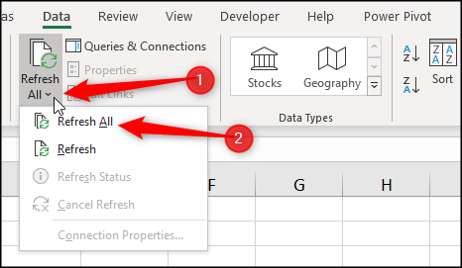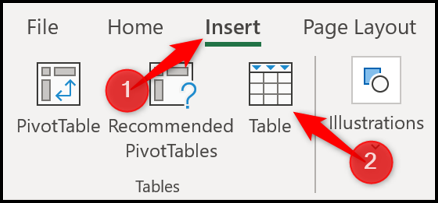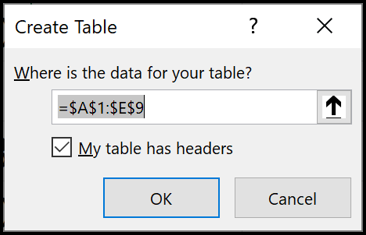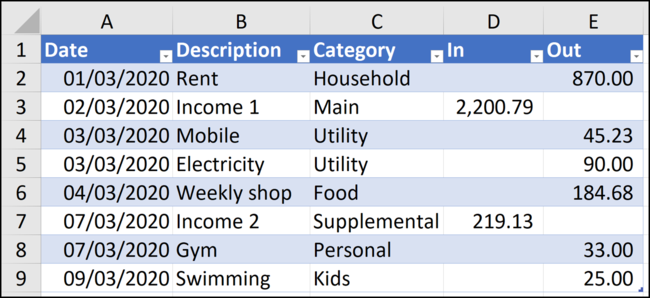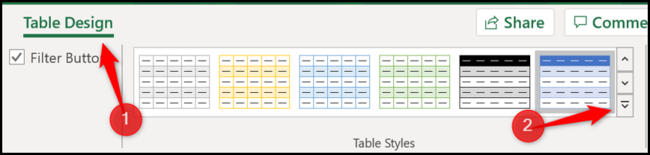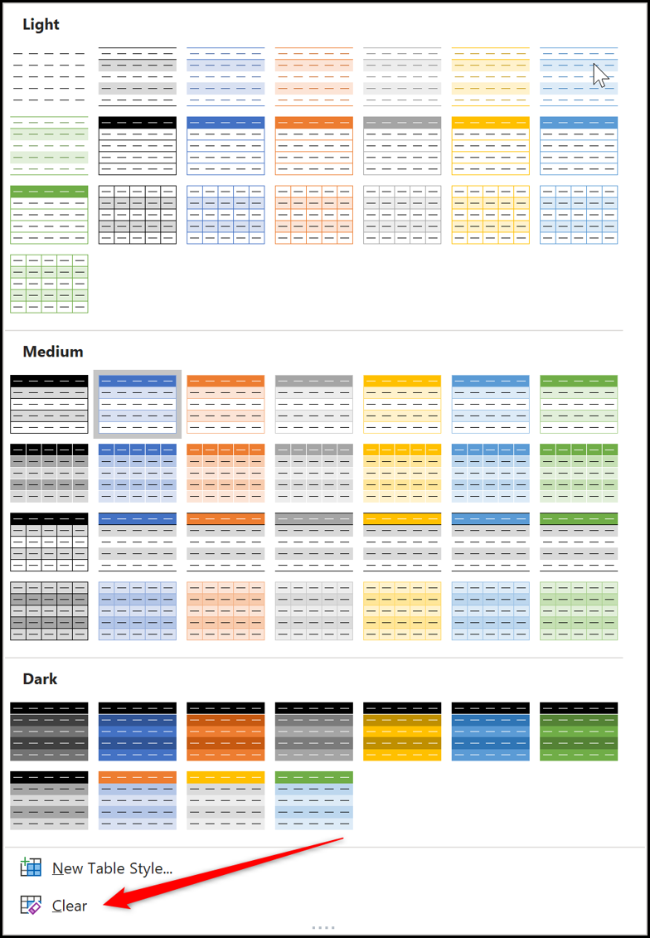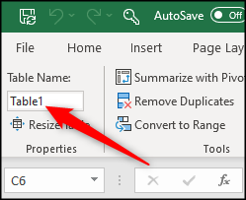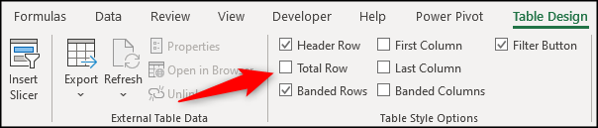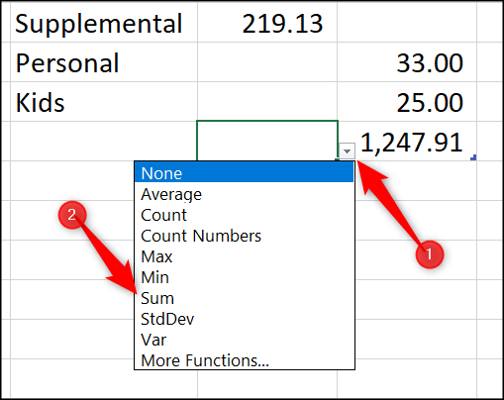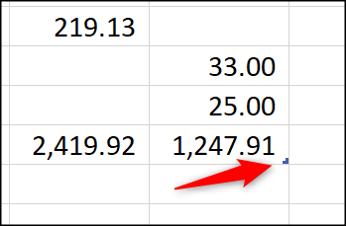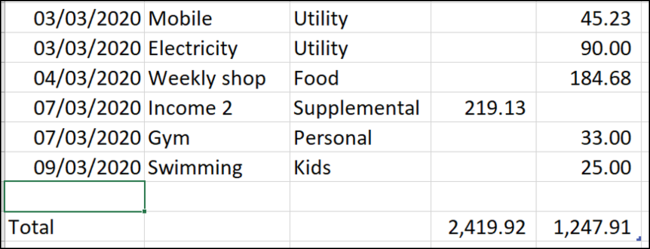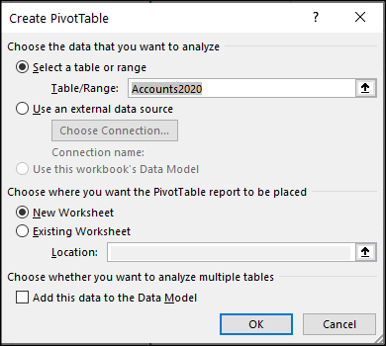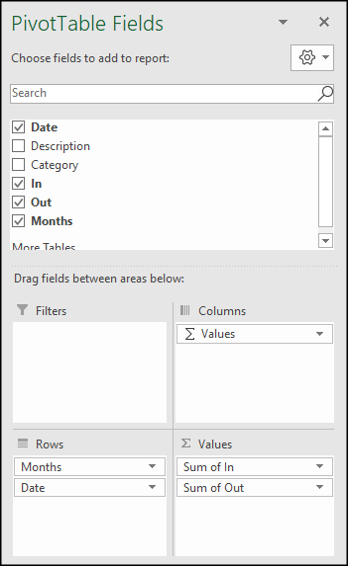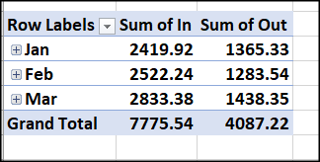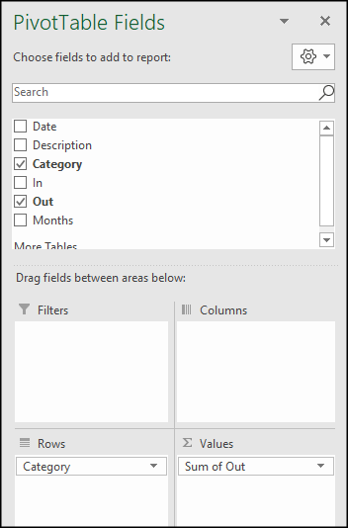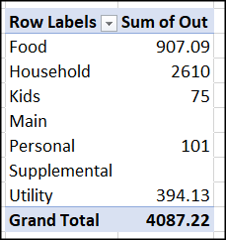Ki jan yo kreye yon fèy kalkil depans ak revni nan Microsoft Excel
Kreye yon kalkil depans ak revni ka ede w jere finans pèsonèl ou. Sa a se kapab yon senp calcul ki bay insight sou kont ou yo epi kenbe tras nan gwo depans ou yo. Men ki jan fè li nan Microsoft Excel.
Kreye yon lis senp
Nan egzanp sa a, nou jis vle sere kèk enfòmasyon debaz sou chak kont ak revni. Li pa bezwen twò detaye. Anba a se yon egzanp yon lis senp ak kèk echantiyon done.
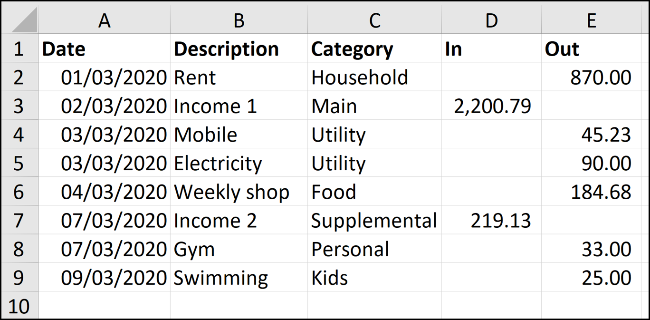
Antre antèt kolòn yo pou enfòmasyon ou vle sere sou chak kont ak fòm revni ansanm ak plizyè liy done jan yo montre pi wo a. Reflechi sou ki jan ou vle swiv done sa yo ak ki jan ou ka refere a li.
Done echantiyon sa a se yon gid. Antre enfòmasyon yo nan yon fason ki itil pou ou.
Fòma lis la kòm yon tab
Fòma seri a kòm yon tab ap fè li pi fasil pou fè kalkil ak kontwole fòma a.
Klike nenpòt kote nan lis done ou a, epi chwazi Mete > Tablo.
Mete aksan sou seri done ou vle itilize nan lis ou a. Asire w ke ranje a kòrèk nan fenèt Kreye tab la e ke tab mwen an gen headers bwat tcheke. Klike sou OK bouton an pou kreye tab ou a.
Lis la kounye a fòma kòm yon tab. Style Layout default an ble pral aplike tou.
Lè yo ajoute plis ranje nan lis la, tab la ap elaji otomatikman epi fòma yo pral aplike nan nouvo ranje yo.
Si ou vle chanje style fòma tab la, chwazi tab ou a, klike sou bouton Table Design, epi bouton Plis nan kwen galri Table Styles.
Sa a pral elaji galri a ak yon lis estil yo chwazi nan.
Ou kapab tou kreye modèl pwòp ou a oswa efase youn nan ki deja egziste lè w klike sou bouton an Clear.
non tab la
Nou pral bay tab la yon non pou fè li pi fasil pou referans nan fòmil ak lòt karakteristik Excel.
Pou fè sa, klike sou tab la epi chwazi bouton Design Table. Soti nan la, antre yon non ki gen sans tankou "Accounts2020" nan bwat la Non Tablo.
Ajoute total pou revni ak depans
Fòma done ou yo kòm yon tablo fè li fasil pou ajoute ranje total pou revni ou ak depans ou yo.
Klike sou tab la, chwazi Table Design, epi tcheke bwat Total Ranje a.
Yo ajoute yon ranje total nan pati anba tab la. Pa default, yo pral fè yon kalkil nan dènye kolòn nan.
Nan tablo mwen an, dènye kolòn nan se kolòn depans yo, kidonk valè sa yo adisyone.
Klike sou selil ou vle itilize a pou kalkile total la nan kolòn revni, chwazi flèch meni an, epi chwazi Kalkile sòm.
Gen kounye a total pou revni ak depans.
Lè ou gen yon nouvo revni oswa depans pou ajoute, klike sou epi trennen manch dimension ble ki nan kwen ki pi ba dwat tab la.
Trennen li nan pati anba a nan kantite ranje ou vle ajoute.
Antre nouvo done yo nan ranje vid ki anlè ranje Total la. Total yo pral mete ajou otomatikman.
Rezime revni ak depans pa mwa
Li enpòtan pou kenbe total kantite lajan k ap antre nan kont ou ak kantite lajan ou depanse. Sepandan, li pi itil pou wè total sa yo gwoupe pa mwa epi pou wè konbyen lajan ou depanse nan diferan kategori depans oswa sou diferan kalite depans.
Pou jwenn repons sa yo, ou ka kreye yon PivotTable.
Klike sou tab la, chwazi tab la konsepsyon tab, epi chwazi Rezime ak PivotTable.
Fenèt Kreye PivotTable la pral montre tab la kòm done yo dwe itilize epi mete PivotTable la sou yon nouvo fèy travay. Klike sou OK bouton an.
PivotTable a parèt sou bò gòch la, ak lis jaden yo parèt sou bò dwat la.
Sa a se yon Demo rapid pou fasilman rezime depans ak revni lè l sèvi avèk yon PivotTable.
Pou wè detay sou depans ak revni pa mwa, trennen kolòn Dat la nan zòn Ranje yo ak kolòn Antre ak Soti nan zòn Valè yo.
Ou dwe konnen ke kolòn yo ka nonmen yon lòt jan.
Jaden dat la otomatikman gwoupe an mwa. "An" ak "soti" jaden yo rezime.
Nan yon dezyèm PivotTable, ou ka wè yon rezime depans ou pa kategori.
Klike epi trennen jaden Kategori nan Ranje ak jaden Sòti nan Valè.
PivotTable sa a kreye ki rezime depans pa kategori.
Mete ajou revni ak depans PivotTables
Lè w ajoute nouvo ranje nan tablo Revni ak Depans, chwazi tab Done a, klike sou flèch Mizajou Tout, epi chwazi Mizajou Tout pou mete ajou tou de tablo pivot yo.